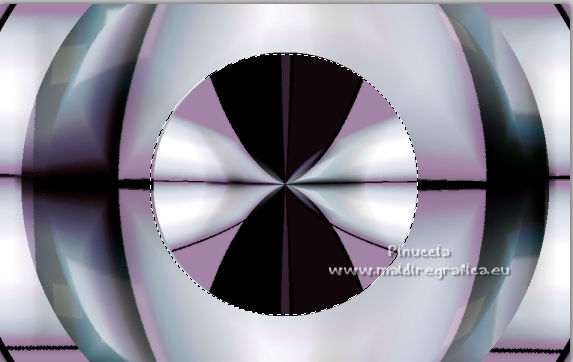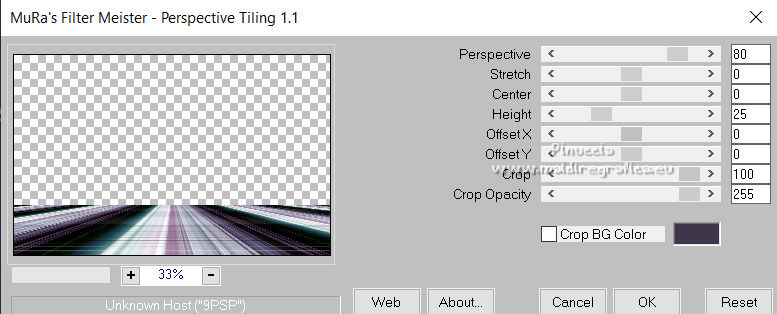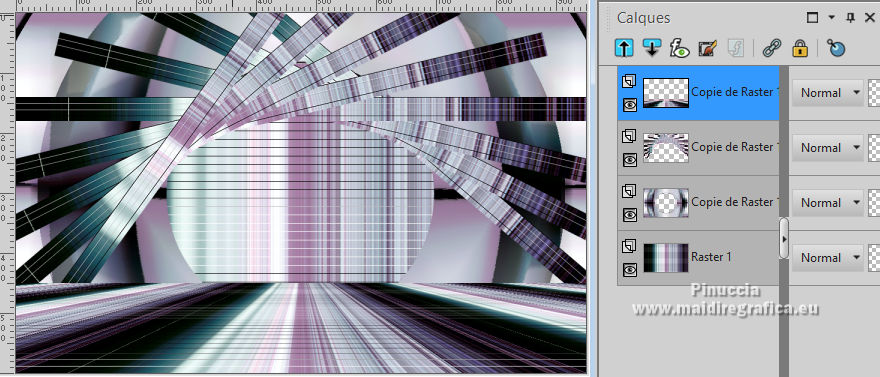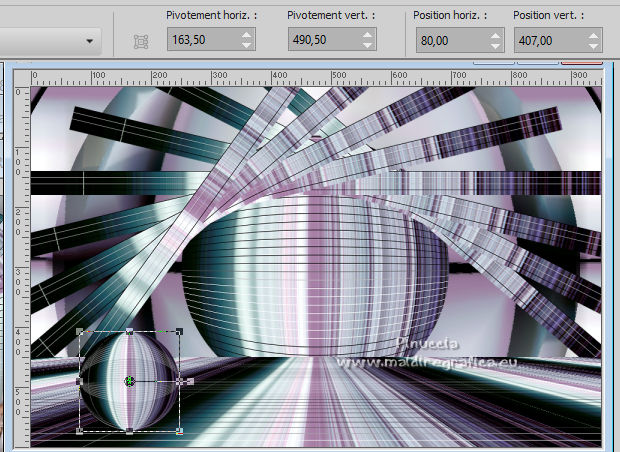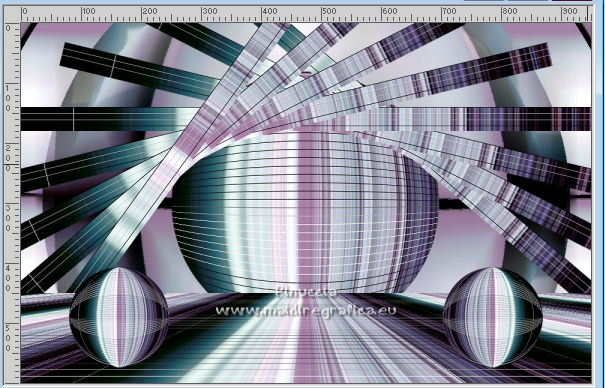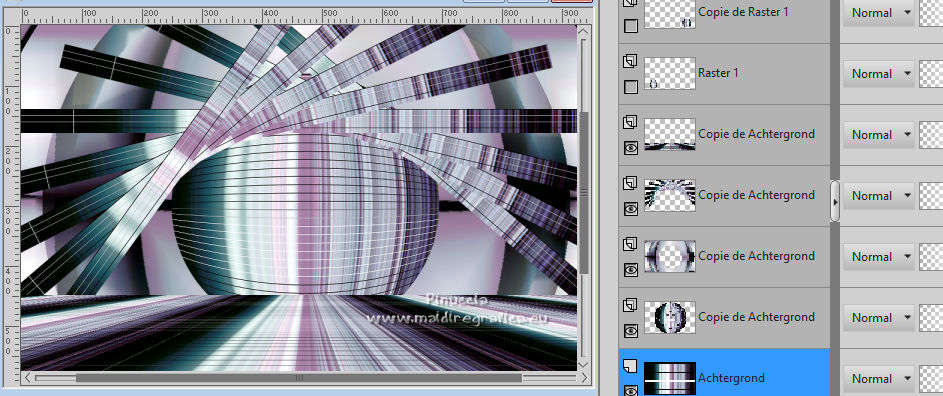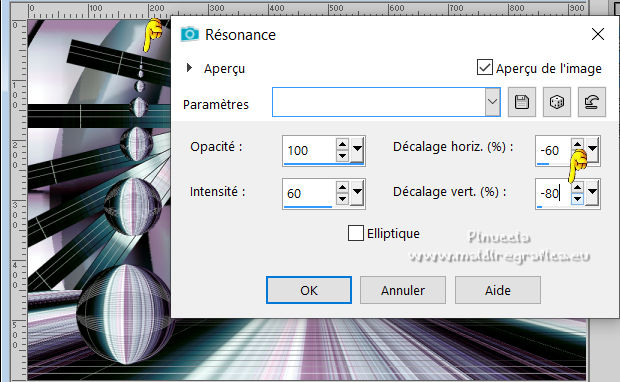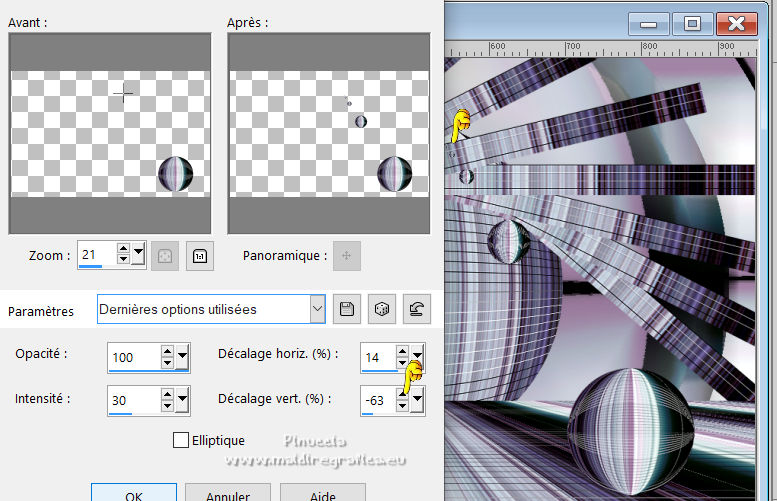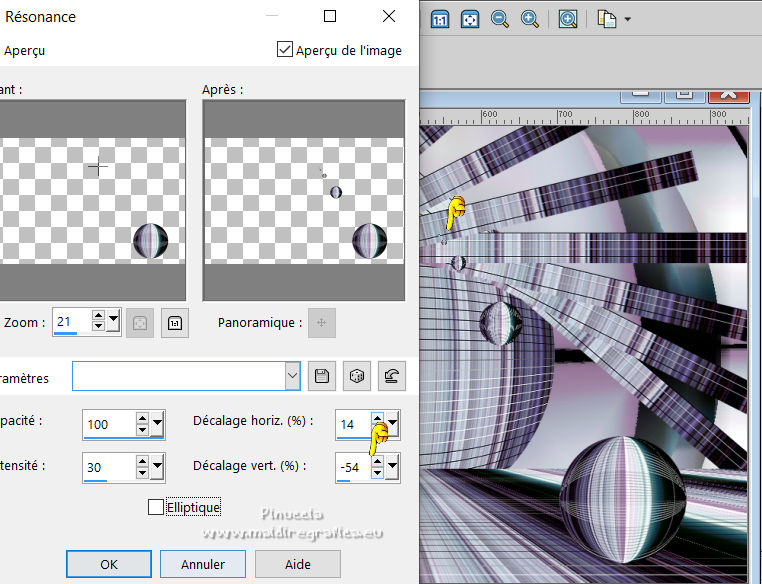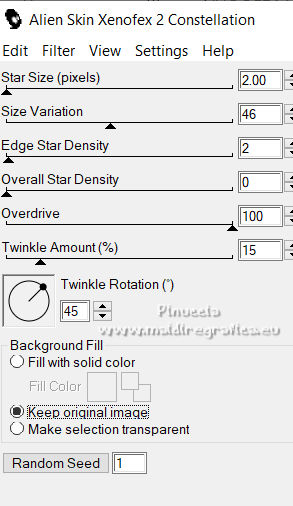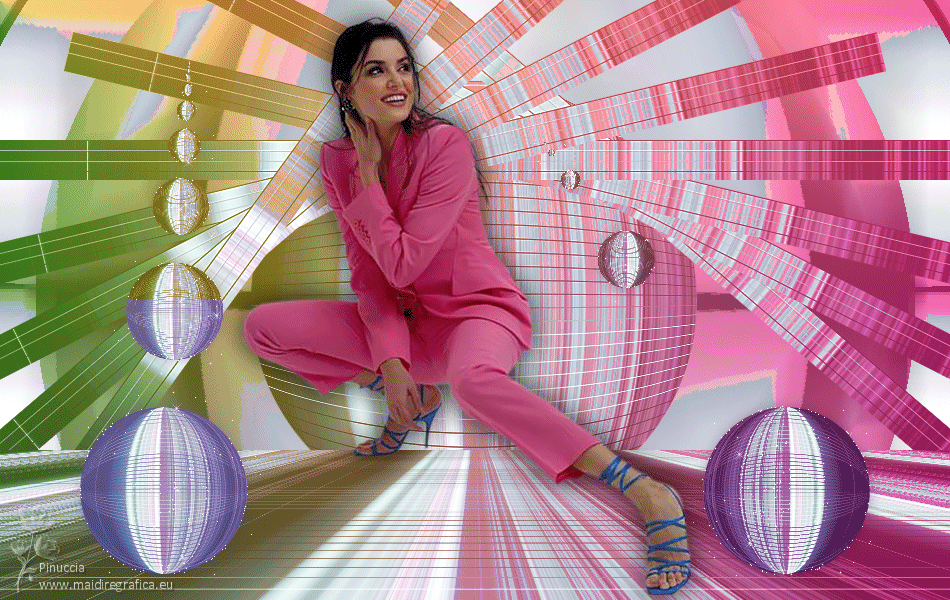|
FANTASIA


Merci Gerrie pour la permission de traduire tes tutoriels.

Ce tutoriel est une création ©Pspmagnifique et il ne peut pas être copié sur d'autres sites, ni être proposé au téléchargement.
La même chose vaut pour ma traduction.
Le tutoriel, créé avec PSP2018, a été traduit avec CorelX, CorelX3 et CorelX7, mais il peut également être exécuté avec les autres versions.
Suivant la version utilisée, vous pouvez obtenir des résultats différents.
Depuis la version X4, la fonction Image>Miroir a été remplacée par Image>Renverser horizontalement,
et Image>Renverser avec Image>Renverser verticalement.
Dans les versions X5 et X6, les fonctions ont été améliorées par la mise à disposition du menu Objets.
Avec la nouvelle version X7 nous avons encore Miroir et Renverser, mais avec nouvelles différences.
Consulter, si vouz voulez, mes notes ici
Certaines dénominations ont changées entre les versions de PSP.
Les plus frequentes différences:

 Traduction italienne qui Traduction italienne qui
 Vos versions ici Vos versions ici
Nécessaire pour réaliser ce tutoriel:
Matériel ici
Merci pour le tube ClaudiaViza.
(ici les liens vers les sites des créateurs de tubes)
Modules Externes.
consulter, si nécessaire, ma section de filtre ici
Filters Unlimited 2.0 ici
Mehdi - Sorting Tiles ici
Mehdi - patched ici
voir la mise à jour du dossier ici
Mura's Meister - Perspective Tiling ici
Mura's Meister - Copies ici
Mura's Meister - Copies, Perspective Tiling (patched) ici
voir la mise à jour du dossier ici
Filter Factory Gallery U - FlipChop ici
L&K's - L&K's Mayra ici
L&K's site of wonders - patched ici
voir la mise à jour du dossier ici
Alien Skin Xenofex 2 - Constellation ici
Filtres Filter Factory Gallery peuvent être utilisés seuls ou importés dans Filters Unlimited.
voir comment le faire ici).
Si un filtre est fourni avec cette icône,  on est obligé à l'importer dans Unlimited on est obligé à l'importer dans Unlimited
Animation Shop ici

Si vous voulez utiliser vos propres couleurs, n'hésitez pas à changer le mode et l'opacité des calques

1. Choisir deux couleurs du tube
placer en avant plan la couleur claire, pour moi #f0e7ec,
et en arrière plan la couleur foncée, pour moi #3f364b.
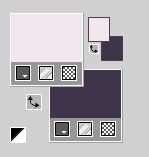
Couleur extra: #a0789b.
Ces couleurs ne seront pas utilisées dans le tutoriel.
Elles sont une indication dans le cas ou vous voulez changer les couleurs de votre travail.
Notez les valeur de Teinte et Saturation de votre couleur d'arrière plan.
Réglage>Teinte et Saturation>Coloriser, et copiez les valeurs dans les respectives cases.
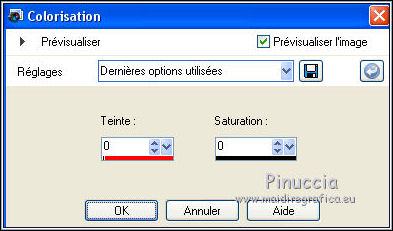
2. Ouvrir l'image d'arrière plan Time Machine by wero1l.
Cette image sera la base de votre travail.
Calques>Transformer le calque d'arrière plan.
3. Effets>Modules Externes>L&K's - L&K's Mayra, par défaut.

4. Calques>Dupliquer.
Fermer le calque de dessous pour voir mieux.
5. Activer l'outil Sélecteur 
en mode Échelle 
pousser le noeud central inférieur vers le haut jusqu'à 50 pixels
si vous ne voyez pas les règles: Affichage>Régles.
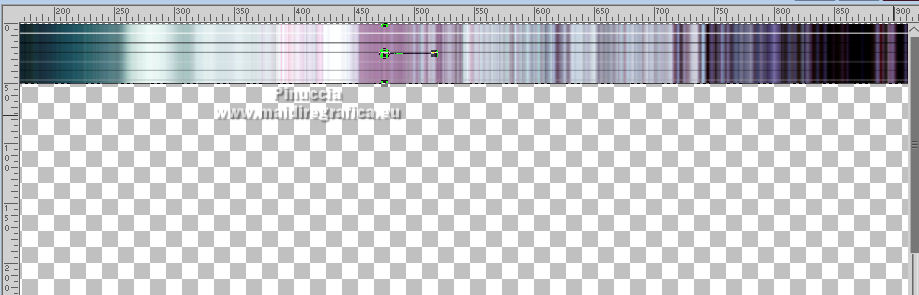
6. Déplacer  la bande en bas, la bande en bas,
comme ci-dessous.
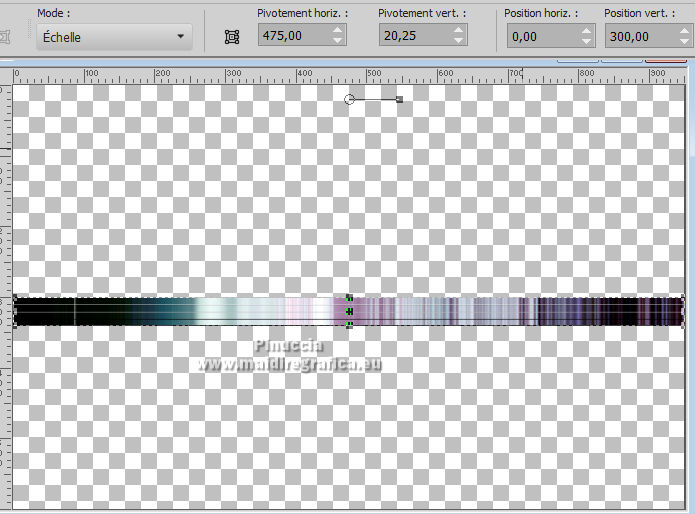
7. Effets>Modules Externes>Mura's Meister - Copies.
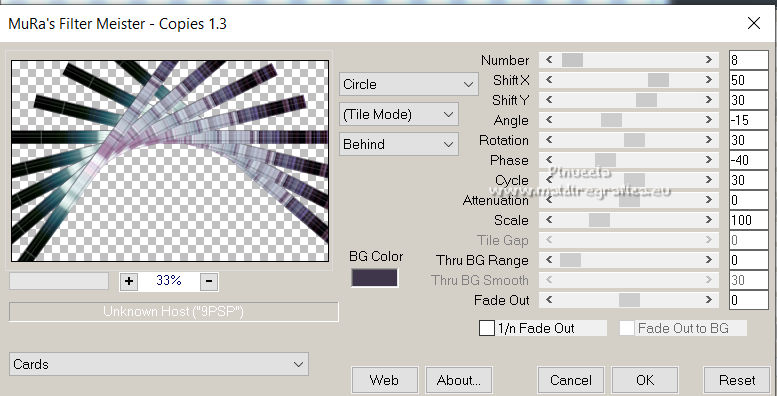
8. Déplacer  l'effet un peu plus en haut l'effet un peu plus en haut
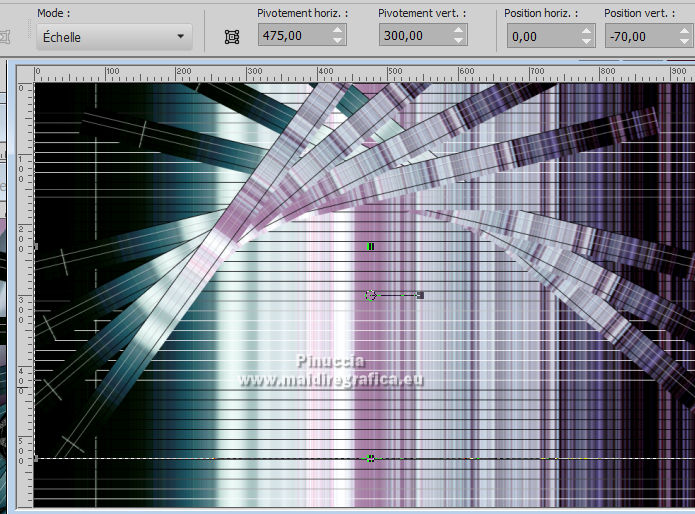
9. Réglage>Netteté>Masque Flou.
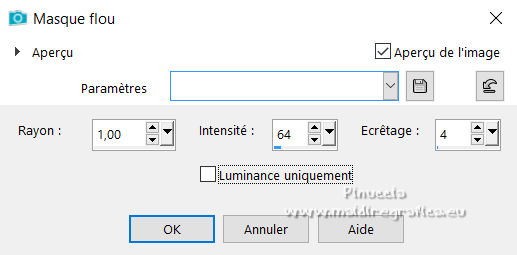
10. Vous positionner sur le calque du bas de la pile.
Calques>Dupliquer.
Assurez-vous d'être sur le calque central.
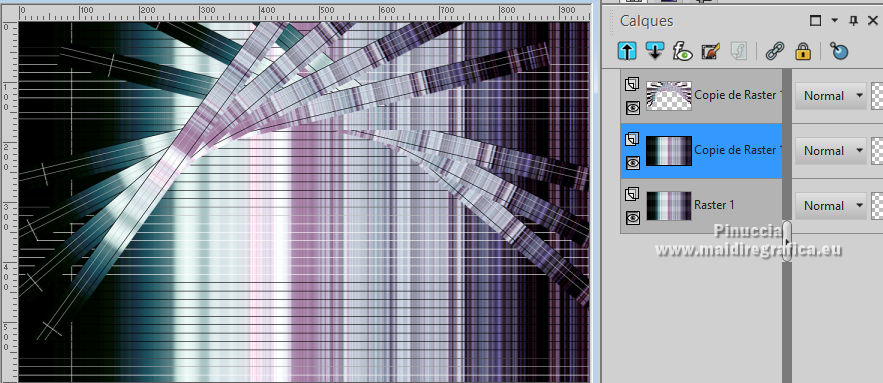
11. Effets>Modules Externes>Mehdi - Sorting Tiles.

12. Effets>Effets d'image>Mosaïque sans jointures.
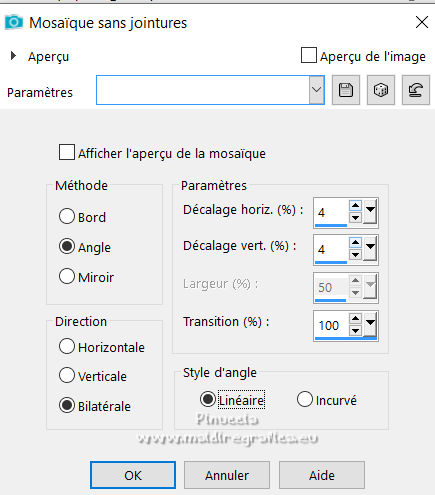
13. Effets>Effets géométriques>Sphère, par défaut.
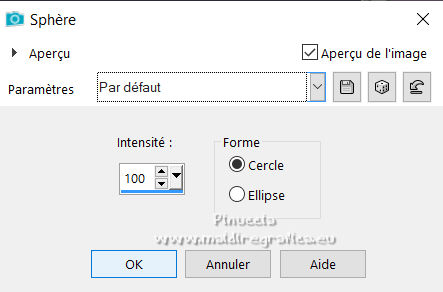
14. Effets>Modules Externes>Filters Unlimited 2.0 - Factory Gallery U - FlipChop Radial.
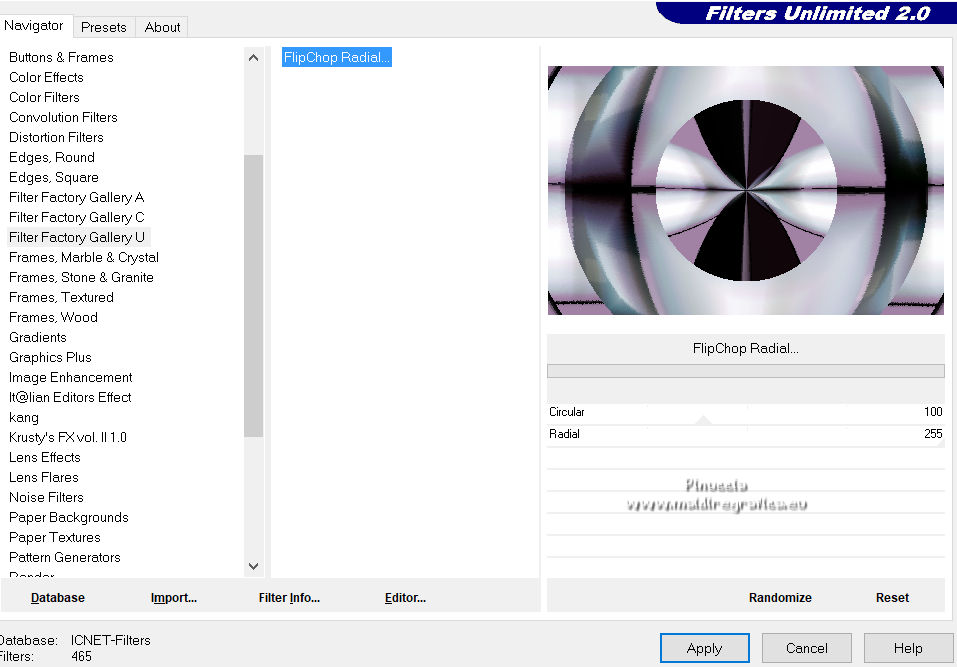
15. Activer l'outil Sélection  , Cercle, , Cercle,

Fermer le calque du haut de la pile pour voir mieux,
et tracez un cercle sur le cercle du milieu, qui doit disparaître.
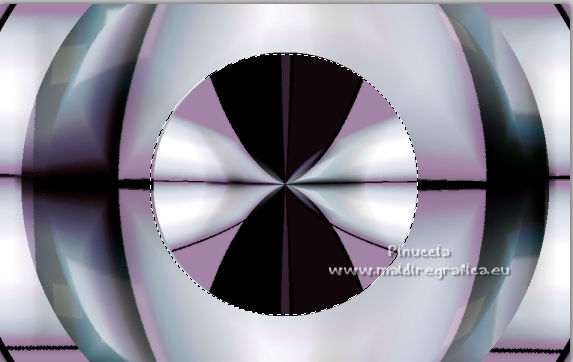
Cliquer CANC sur le clavier 
Sélections>Désélectionner tout.
ne pas oublier de reouvrir le calque du haut de la pile
16. Vous positionner à nouveau sur le calque du bas de la pile.
Calques>Dupliquer.
17. Effets>Modules Externes>Mura's Meister - Perspective Tiling.
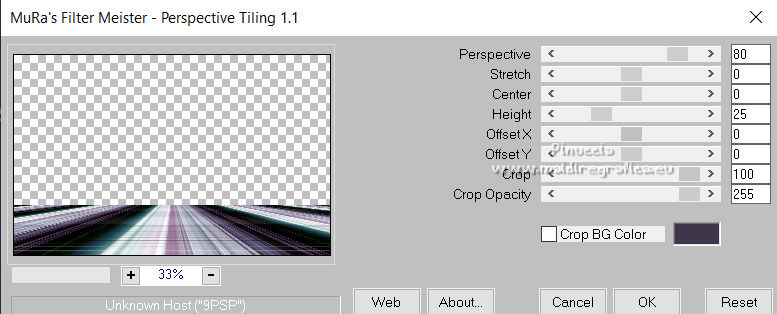
18. Calques>Agencer>Placer en haut de la pile.
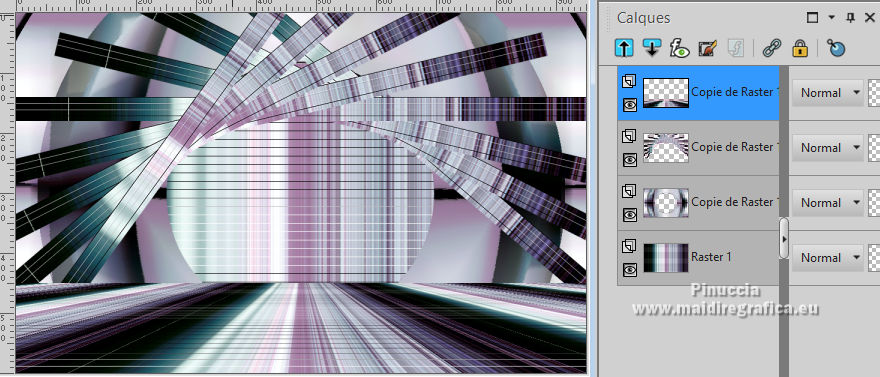
19. Encore une fois vous positionner sur le calque du bas de la pile.
Calques>Dupliquer.
20. Effets>Effets géométriques>Cercle.

21. Édition>Copier.
Édition>Coller comme nouveau calque.
Calques>Agencer>Placer en haut de la pile.
22. Image>Redimensionner, à 28%, redimensionner tous les calques décoché.
Déplacer  l'image en bas à gauche. l'image en bas à gauche.
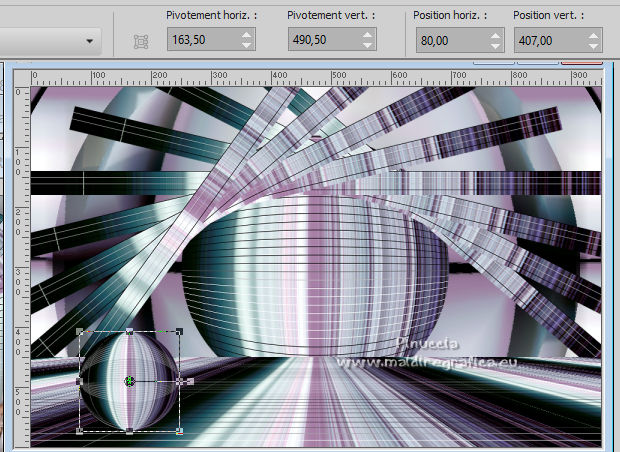
23. Réglage>Netteté>Masque flou.
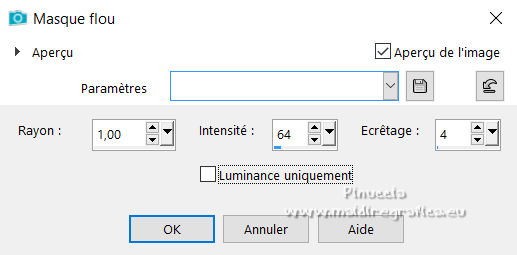
24. Calques>Dupliquer.
Image>Miroir.
Positionner  bien, si nécessaire. bien, si nécessaire.
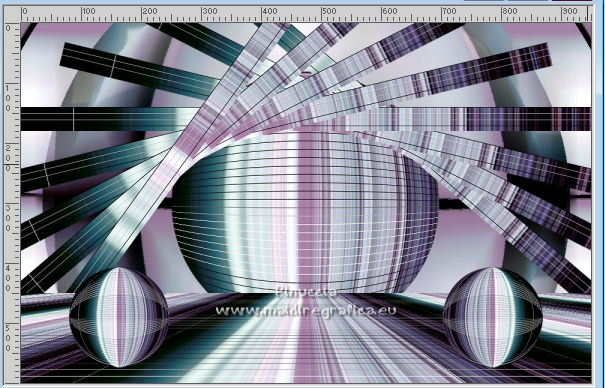
25. Fermer ces deux calques des balles.
Vous positionner sur le calque du bas de la pile, Raster 1.
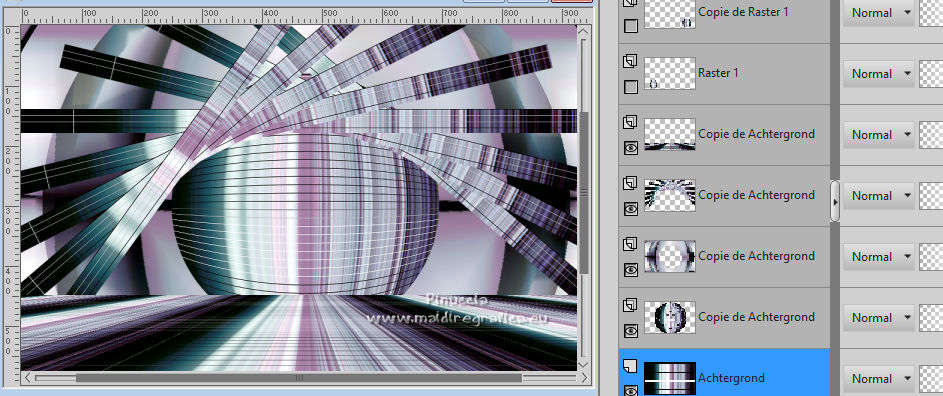
Calques>Fusionner>Calques visibles.
26. Re-ouvrir les deux calques des balles,
et vous positionner sur le calque de la balle gauche.
27. Effets>Effets de réflexion>Résonance.
Avant de fermer la fenêtre, régler le décalage vertical,

pour déplacer l'image vers le bas, regardez attentivement mon exemple.
Mettre exactement comme dans la capture,
(vous pouvez contrôle le résultat sur votre travail)
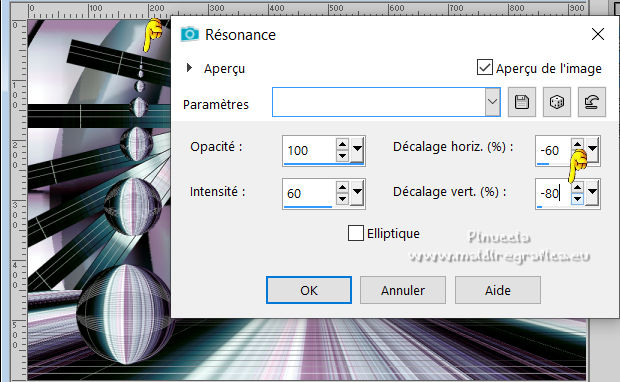
28. Effets>Effets 3D>Ombre portée, à choix.
29. Vous positionner sur le calque de la balle droite.
Effets>Effets de réflexion>Résonance.
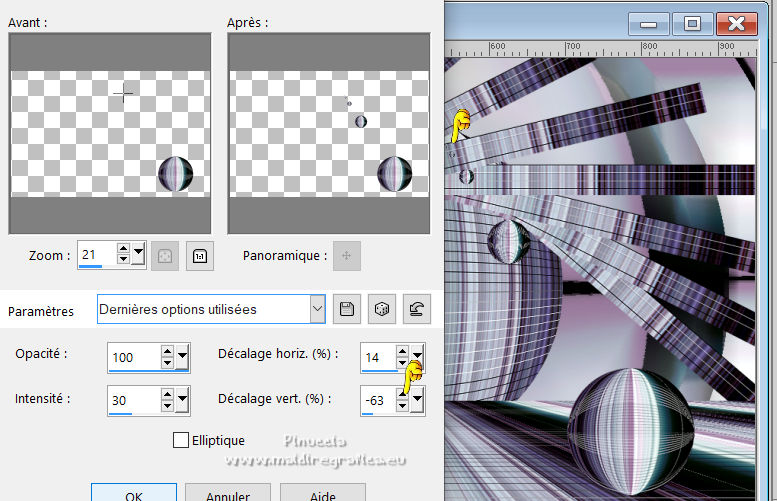
Comme précédemment, mettre exactement comme ci-dessous.
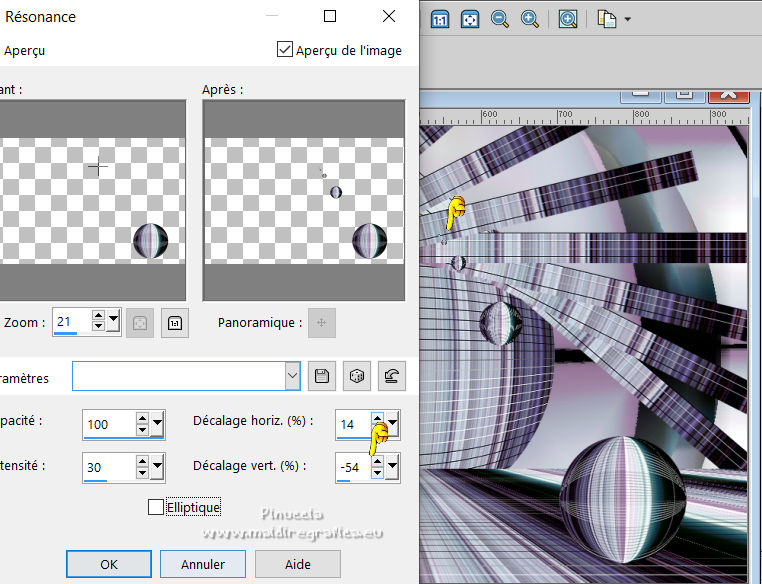
30. Effets>Effets 3D>Ombre portée, à choix.
31. Calques>Fusionner>Fusionner le calque de dessous.
32. Ouvrir le tube de la femme tubeclaudiaviza-mujer2440 et Édition>Copier.
Revenir sur votre travail et Édition>Coller comme nouveau calque.
Image>Redimnensionner, à 85%, redimensionner tous les calques décoché.
Déplacer  le tube au centre. le tube au centre.
Effets>Effets 3D>Ombre portée, à choix.
33. Signer votre travail sur un nouveau calque.
34. Vous positionner sur le calque central des balles.
Effets>Modules Externes>Alien Skin Xenofex 2 - Constellation.
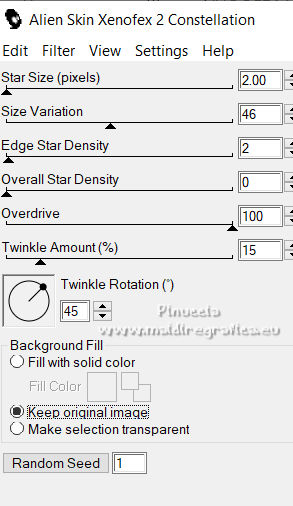
35. Édition>Copie Spéciale>Copier avec fusion.
Ouvrir Animation Shop et Édition>Coller>Coller comme nouvelle animation.
36. Revenir sur PSP.
Édition>Annuler Constellation.
Effets>Modules Externes>Alien Skin Xenofex 2 - Constellation, cliquer sur Random Seed et ok.
37. Édition>Copie Spéciale>Copier avec fusion.
Revenir sur Animation Shop et Édition>Coller>Coller après l'image active.
38. À nouveau sur PSP.
Édition>Annuler Constellation.
Effets>Modules Externes>Alien Skin Xenofex 2 - Constellation, cliquer sur Random Seed et ok.
Édition>Copie Spéciale>Copier avec fusion.
Revenir sur Animation Shop et Édition>Coller>Coller après l'image active.
Et vous aurez une animation composée de 3 images.
Contrôler l'animation en cliquant sur Visualiser 
et enregistrer en gif.
Pour le tube de cette version merci Luz Cristina

Pour le tube de cette version merci Beatriz
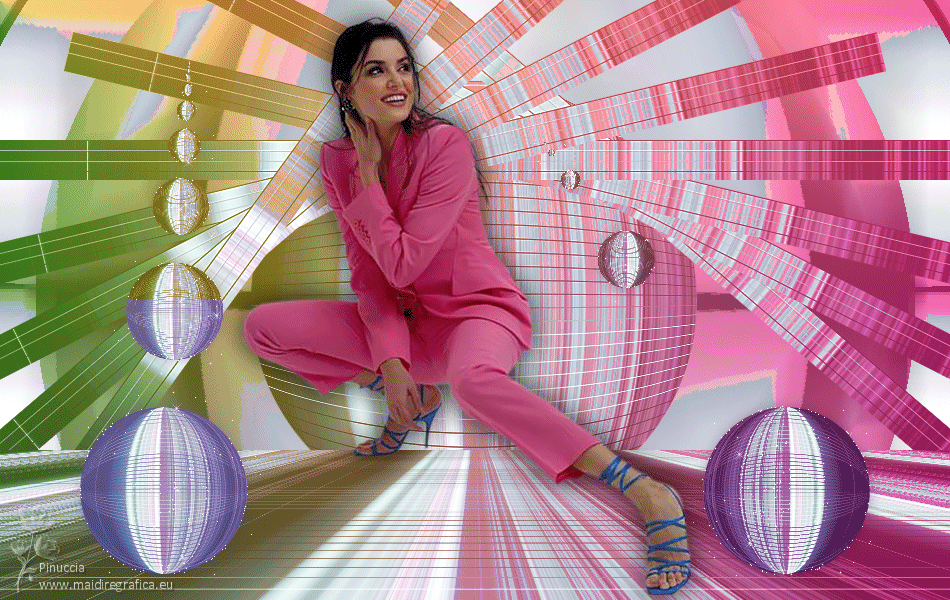

Vous pouvez m'écrire pour n'importe quel problème, ou doute, ou si vous trouvez un link modifié,
ou seulement pour me dire que ce tutoriel vous a plu.
28 Août 2022

|





 Traduction italienne
Traduction italienne  Vos versions
Vos versions 

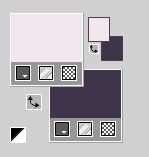
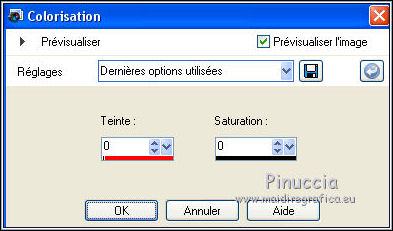



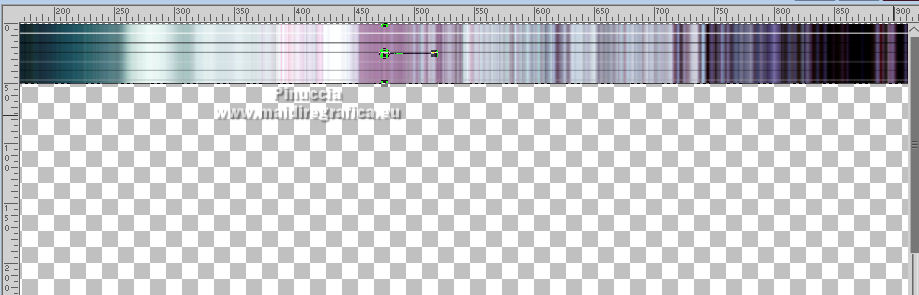
 la bande en bas,
la bande en bas,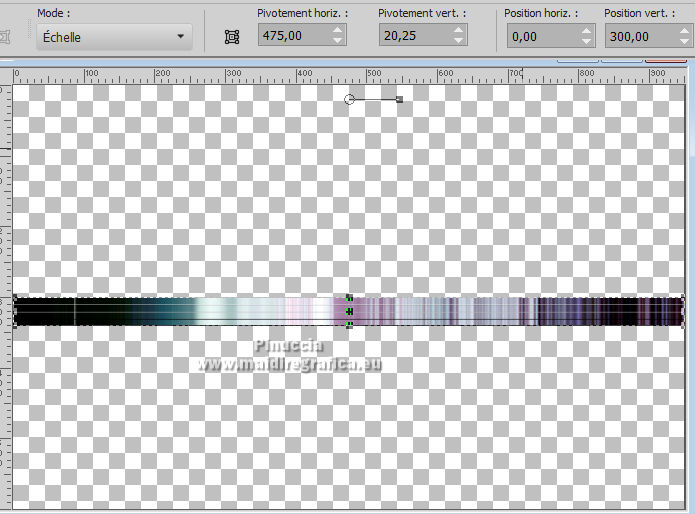
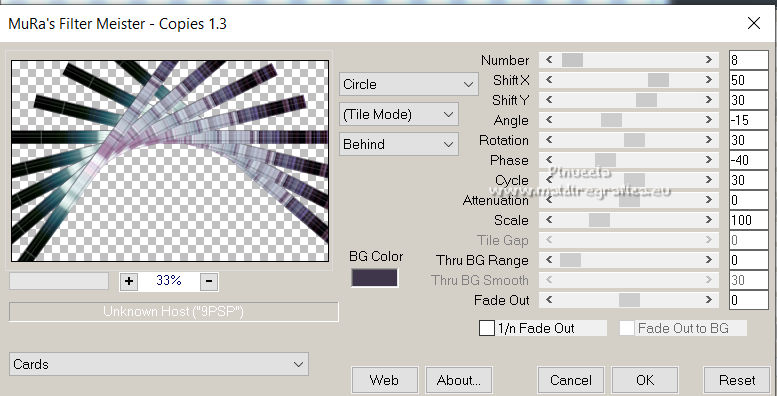
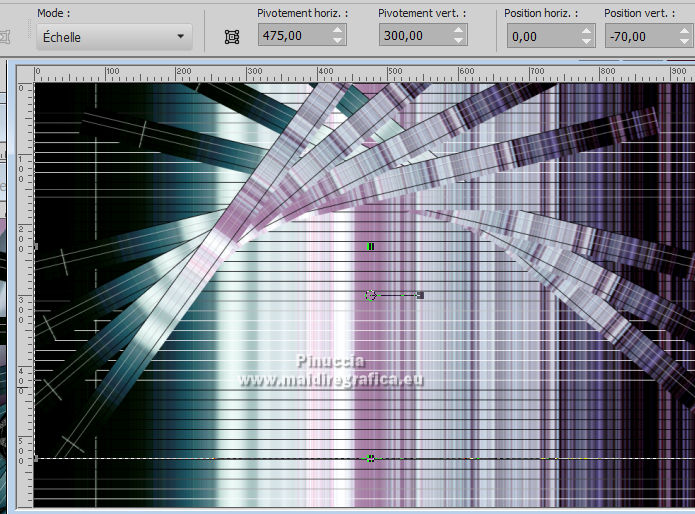
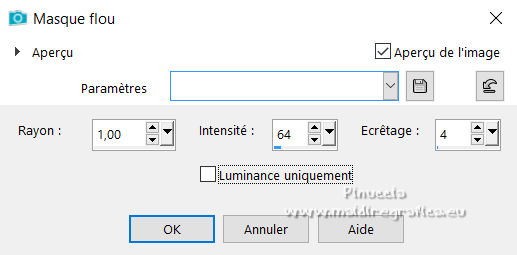
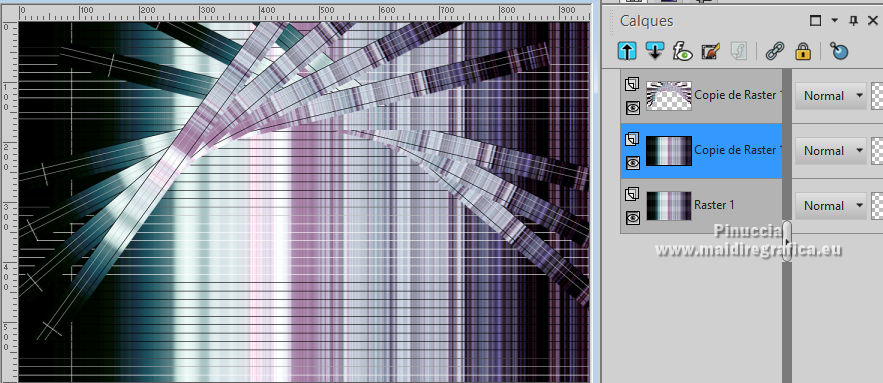

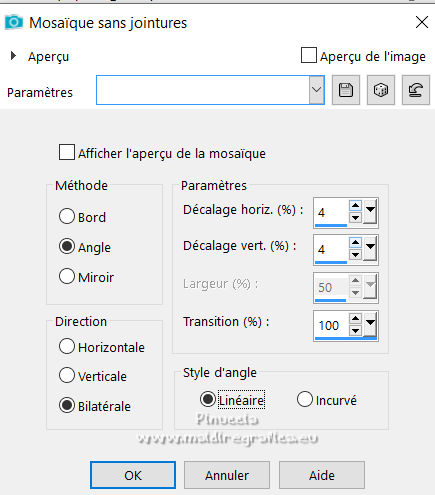
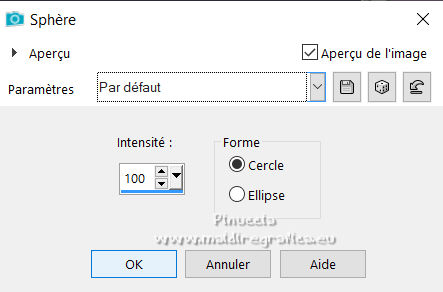
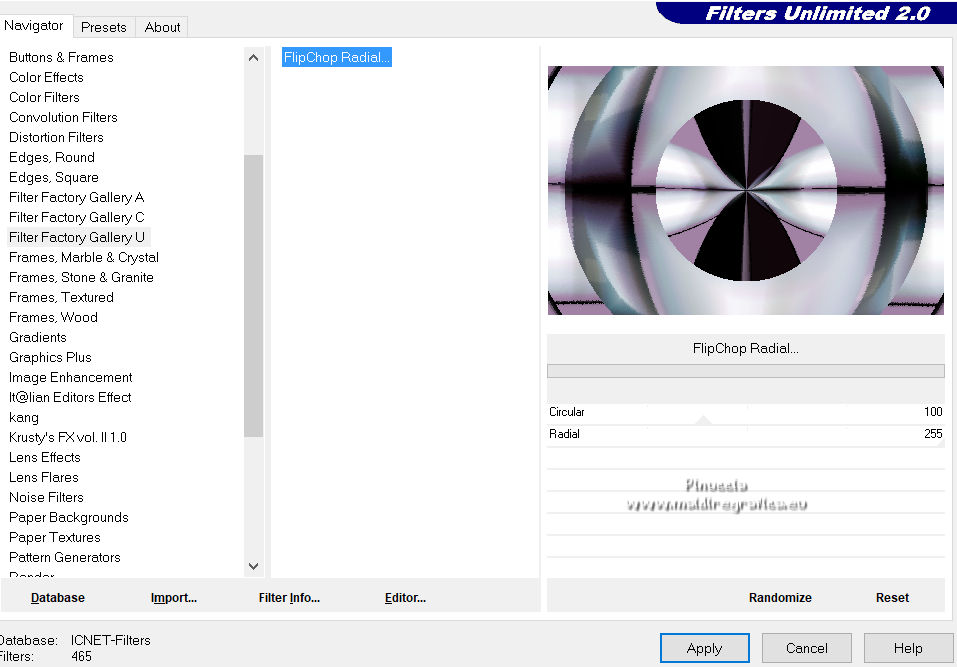
 , Cercle,
, Cercle,